1、打开Microsoft PowerPoint 2013,新建一个ppt文档,背景设置为灰黑色,并插入一个文本框,输入“Baidu”,字号为199磅,字体为粗体,根据自己的爱好选择。

2、在字体文本框上右键点击“设置形状格式”。

3、在设置形状各式中,选择“文本选项”,文本填充选择“渐变填充”。

4、预设渐变不作选择,而类型选择为“射线”,方向先不管。

5、将渐变光圈上的第1个色标选中,设置其颜色为红色,位置为33%,其他默认。
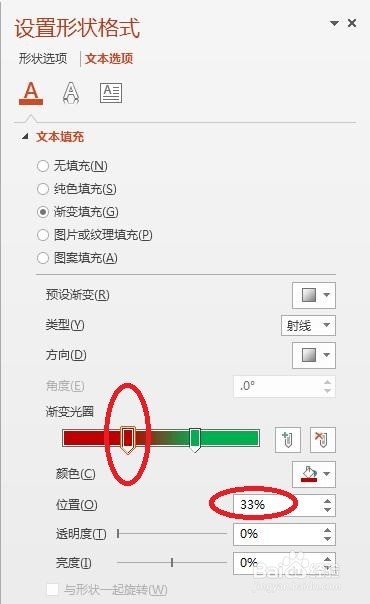
6、将渐变光圈上的第2个色标选中,设置其颜色为绿色,位置为68%,其他默认。
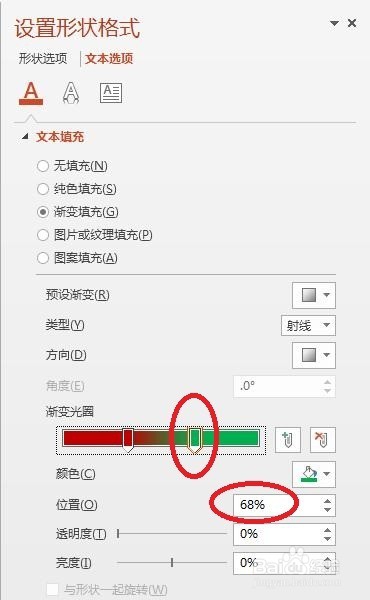
7、添加一个新色标,设置其颜色为黄色,位置为33%,其他默认。

8、再添加一个新色标,设置其颜色为黄色,位置为68%,其他默认。
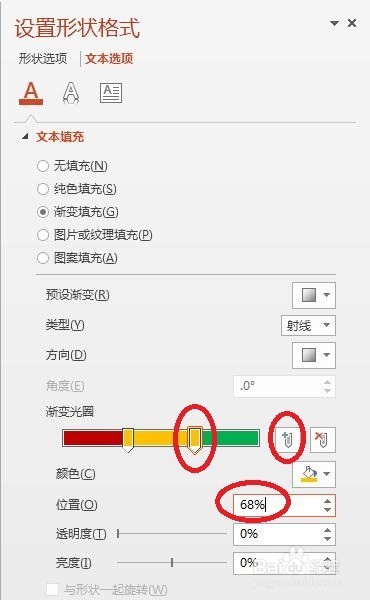
9、将方向选择第1个“从右下角”。

10、此时效果如下图。

11、将方向选择第2个“从左下角”。
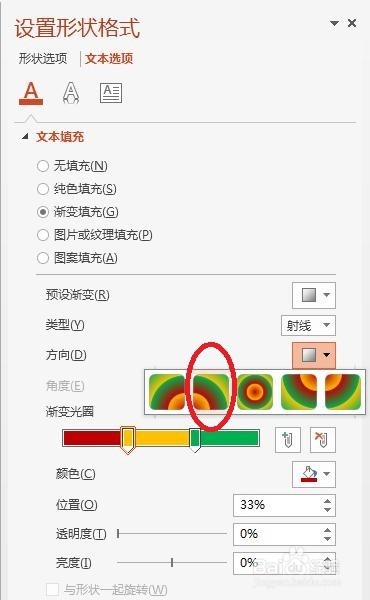
12、此时效果如下图。

13、将方向选择第3个“中心辐射”。

14、此时效果如下图。

15、将方向选择第4个“从右上角”。
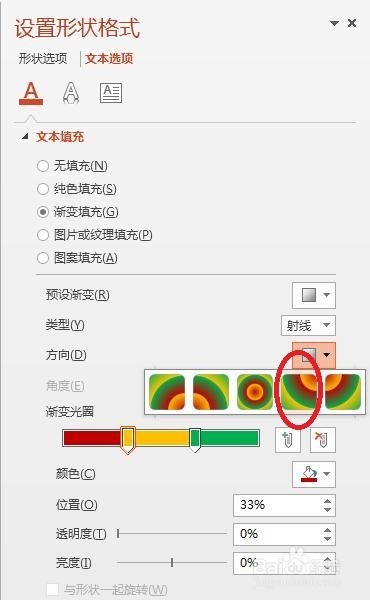
16、此时效果如下图。

17、将方向选择第5个“从左上角”。
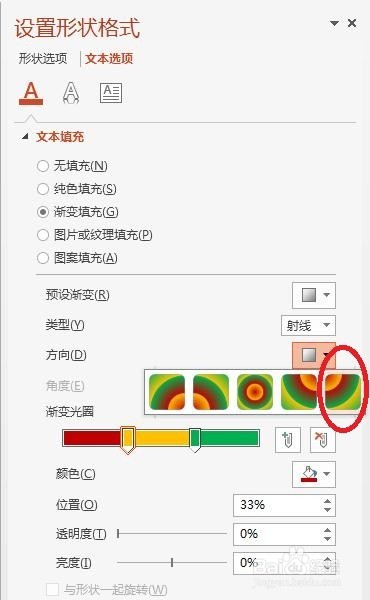
18、此时效果如下图。

19、最后再加点装饰的碎片,让文字不再单调。

20、完成的效果图如下图所示,文字内容可以随时更换,显得十分方便。

